Chat de Video en Facebook: Soluciones Rápidas Para Problemas Comunes
Aug 01, 2025 • Presentado en: Administrar Aplicaciones Sociales • Soluciones probadas
Si has estado usando Facebook por algún tiempo, estoy seguro de que estás al tanto de la función de chat de video de Facebook (Facebook Video Calling). Creo que esto no es algo nuevo para ti. Pero tal vez si por algunas razones no has oído hablar de ello, en realidad es una característica que te conectará cara a cara con tus amigos de Facebook en línea a través de una tecnología de videoconferencia soportada por complementos y sistema de audio. Debes tener una webcam instalada en tu laptop o usar una webcam externa ideal para laptops o computadoras de escritorio.
Desde que me uní a Facebook, uso esta función de llamada de video de Facebook para conectarme con mis amigos de todo el mundo. Realizo chats de video con mis amigos con solo hacer clic en un botón virtual encontrado en la sección de mensajería. Siendo un usuario frecuente de esta característica, he enfrentado algunos problemas e inconvenientes antes de hacer algunas llamadas o durante una sesión de chat de video con tu amigo. Creo que tú también has enfrentado algunos problemas con tu característica de llamada de video. Si no lo sabías, la característica de chat de video de Facebook es potenciada por Skype y al igual que Skype; esta característica de llamada de video tiene algunos errores. Para solucionar algunos de estos problemas comunes del chat de video de Facebook, necesitas realizar una solución de problemas de la característica.
En resumen, el chat de video de Facebook viene con muchos problemas y la única solución es identificar tu problema y solucionarlo para resolverlo. Por lo tanto, iré directamente a identificar estos problemas comunes del chat de video de Facebook y proporcionar una posible solución de solución de problemas.
- Problema 1: No sabes cómo instalar el complemento de Facebook Video Calling para comenzar a chatear
- Problema 2: No puedes hacer llamadas ni recibirlas
- Probleme 3: Cada vez que intentas hacer una llamada o contestar una llamada entrante, la llamada se desconecta
- Probleme 4: No hay botón de llamada de video
- Problema 5: No puedes ver a tu amigo o tu amigo no puede ver tu cara a través de la webcam
- Problema 6: Cómo mejorar la calidad de tus llamadas de video de Facebook
- Problema 7: Cuando tu auricular/micrófono no funciona
- Problema 8: No sabes cómo desinstalar el complemento de Facebook Video Calling
- Problema 9: Estás recibiendo un mensaje de error, “el software que permite la llamada de video está temporalmente no disponible”
- Problema 10: Si estás recibiendo mensajes de error como “software temporalmente no disponible”
Problema 1: No sabes cómo instalar el complemento de Facebook Video Calling para comenzar a chatear
Solución: es un proceso simple. Puedes descargar el complemento e instalarlo automáticamente desde Facebook o desde otros sitios. Después de descargar con éxito el conjunto, haz clic derecho en él y ábrelo para comenzar el proceso de instalación. Haz clic en finalizar para completar la instalación.
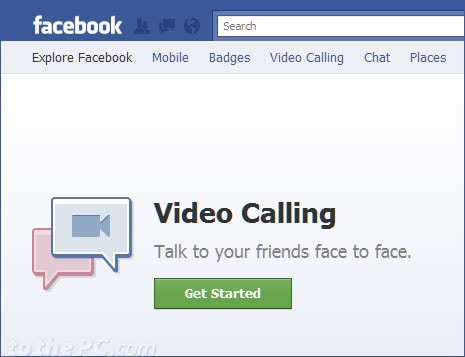
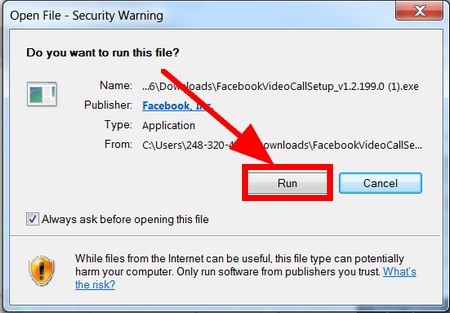
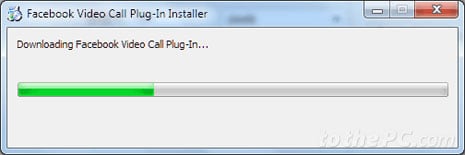
Problema 2: No puedes hacer llamadas ni recibirlas
Solución: Este es el problema más común, especialmente cuando usas la función de llamada de video por primera vez. Estarás emocionado y pensarás que comenzarás a chatear por video con tu amigo inmediatamente. Ese no es el caso cuando no tienes un complemento de llamada de video de Facebook o tienes problemas con tu webcam. Asegúrate de que tu computadora tenga instalado el complemento de llamada de video de Facebook y también que tu webcam esté instalada y configurada correctamente.
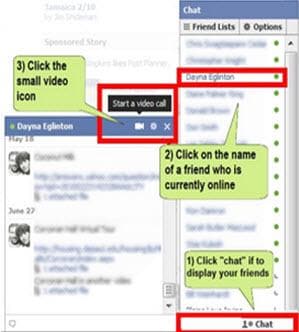
Problema 3: Cada vez que intentas hacer una llamada o contestar una llamada entrante, la llamada se desconecta
Solución: Si tu llamada se corta o desconecta cada vez que haces una llamada o contestas una llamada entrante de un amigo, lo primero que debes hacer es verificar tu conexión a internet. Verifica si tu PC está conectada a internet. Este problema también puede ocurrir si tu conexión a internet es lenta o tus paquetes de internet se están consumiendo.
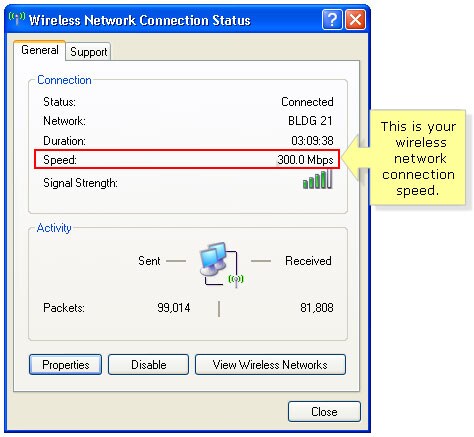
Problema 4: No hay botón de llamada de video
Solución: este también es un problema común que necesita solución. Si falta el botón de llamada de video, entonces la posible causa de esto es tu navegador. Verifica si el navegador que estás usando es compatible con el complemento de Facebook. Asegúrate de estar utilizando los navegadores más comunes como Google Chrome, Opera, Mozilla Firefox o Internet Explorer. Además, asegúrate de que el navegador esté actualizado a la última versión.
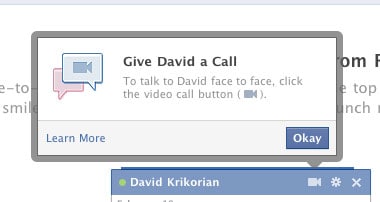

Problema 5: No puedes ver a tu amigo o tu amigo no puede ver tu cara a través de la webcam
Solución: Para solucionar este problema, asegúrate de que la webcam que estás usando funcione correctamente. También pídele a tu amigo que verifique si su webcam está bien fijada. Verifica si tu webcam está siendo utilizada por otro programa. Programas como herramientas de mensajería instantánea pueden interferir con tu configuración y configuración de la webcam.
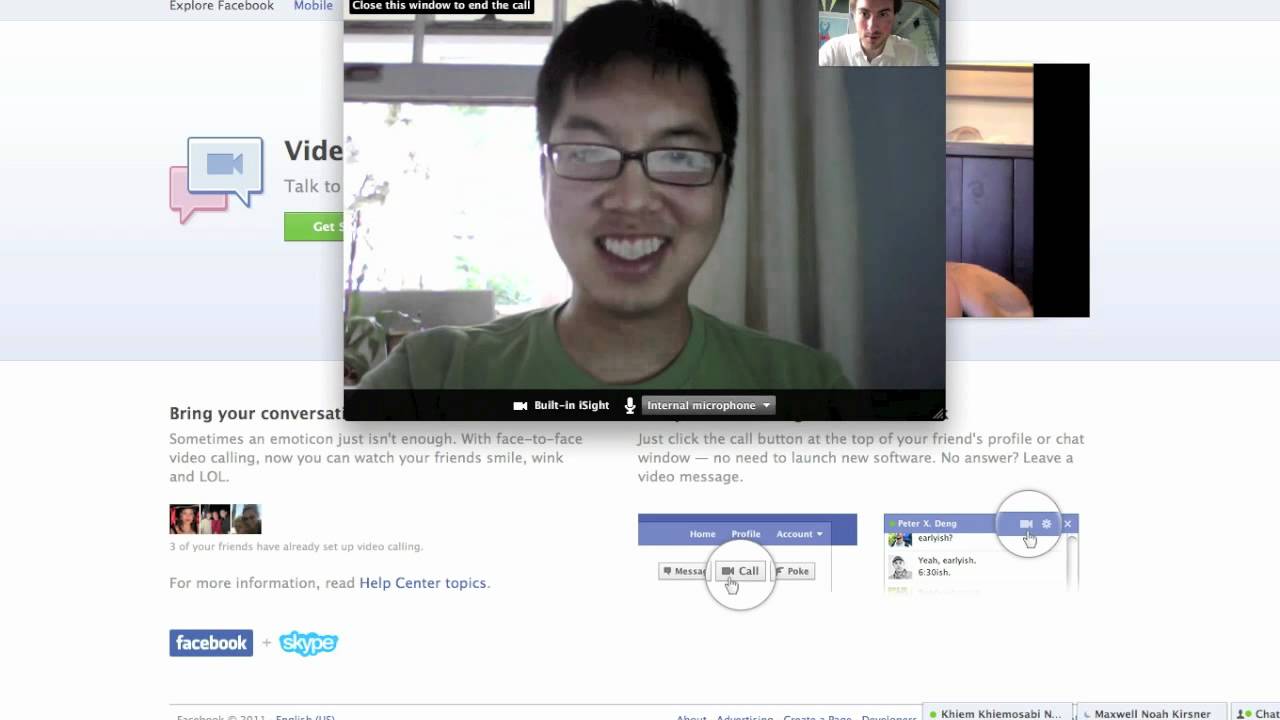
Problema 6: Cómo mejorar la calidad de tus llamadas de video de Facebook
Solución: asegúrate de tener una webcam de alta calidad, la que tenga más megapíxeles. Además, utiliza la última versión de Mozilla, Internet Explorer, Google Chrome o Safari. Puedes cerrar cualquier programa que no estés utilizando y cancelar cualquier archivo que estés descargando.
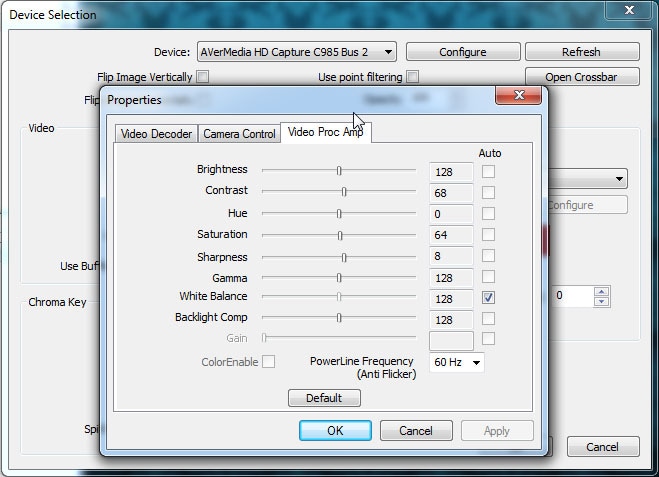
Problema 7: Cuando tu auricular/micrófono no funciona
Solución: asegúrate de que tu micrófono y auricular estén enchufados correctamente en los sockets del PC. Verifica si tu micrófono está en silencio y actívalo. Verifica si el software de sonido de tu computadora está funcionando correctamente. También puedes decirle a tus amigos que verifiquen su micrófono, auricular y computadora.

Problema 8: No sabes cómo desinstalar el complemento de Facebook Video Calling
Solución: Si la configuración de llamada de video de Facebook no funciona, necesitas desinstalarla y reinstalarla. Para desinstalarla, ve a inicio, panel de control, programas, desinstalar programa y luego haz clic y desinstala la configuración.
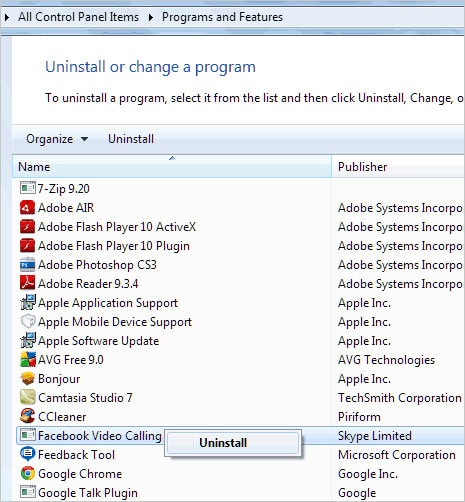
Problema 9: Estás recibiendo un mensaje de error, “el software que permite la llamada de video está temporalmente no disponible”
Solución: para solucionar este error tienes que actualizar tu software y computadora. Asegúrate de estar utilizando al menos un procesador Intel Core 2GHz o más rápido con 1GB de RAM o más. También puedes verificar tu navegador. Si estás utilizando una red dial-up, cambia a banda ancha aproximadamente 500kbps de bajada y subida
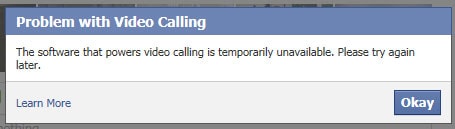
Las anteriores son algunas pautas comunes sobre cómo solucionar problemas comunes de chat de video de Facebook. He intentado identificar los problemas comunes y sus posibles pautas paso a paso sobre cómo solucionarlos. Hay muchos otros problemas que puedes encontrar en tu intento de hacer o recibir una llamada. Si te das cuenta de que te enfrentas a desafíos sobre cómo solucionarlos, solo contáctanos. Seguramente te ayudaremos a averiguar cuál es la solución posible para tu problema.
Problema 10: Si estás recibiendo mensajes de error como “software temporalmente no disponible”
Solución: este es el mensaje de error común que las personas reciben cuando intent an hacer o recibir una llamada de video de Facebook. Nuevamente, confirma si tu computadora o escritorio está correctamente instalado con un complemento de llamada de video de Facebook. Si ya está instalado, puedes desinstalarlo y luego reinstalarlo para ver si el problema se soluciona.
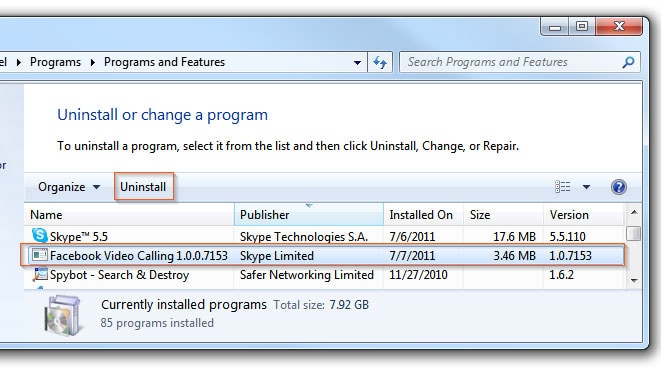
Video en iPhone
- Consejos para videos en iPhone
- 1. Transmitir video de iPhone a la PC
- 2. Obtener videos del iPhone sin problemas
- 3. Compartir videos en línea
- 4. Apps de videollamadas
- 5. Recuperar videos eliminados del iPhone
- Grabar video en iPhone
- Poner video en iPhone
- Obtener video de iPhone
- 1. Enviar video grande desde iPhone
- 2. Transferir video de iPhone a Mac
- 3. Transferir video a Disco Duro Externo
- Transferir video a iPhone
- 1. Transferir video de Mac a iPhone
- 2. Transferir video de PC a iPhone
- 3. Transferir video de laptop a iPhone
- 4. Enviar videos largos en iPhone
- 5. Agregar videos al iPhone
- 6. Transferir al iPhone sin iTunes
- Problemas con videos
- 1. Sin sonido en video del iPhone
- 2. Desbloquear videos de YouTube
- 3. Sin sonido en videollamada de Messenger
- 4. Solucionar problemas de video chatear de Facebook
- Video en apps de redes sociales
















Paula Hernández
staff Editor